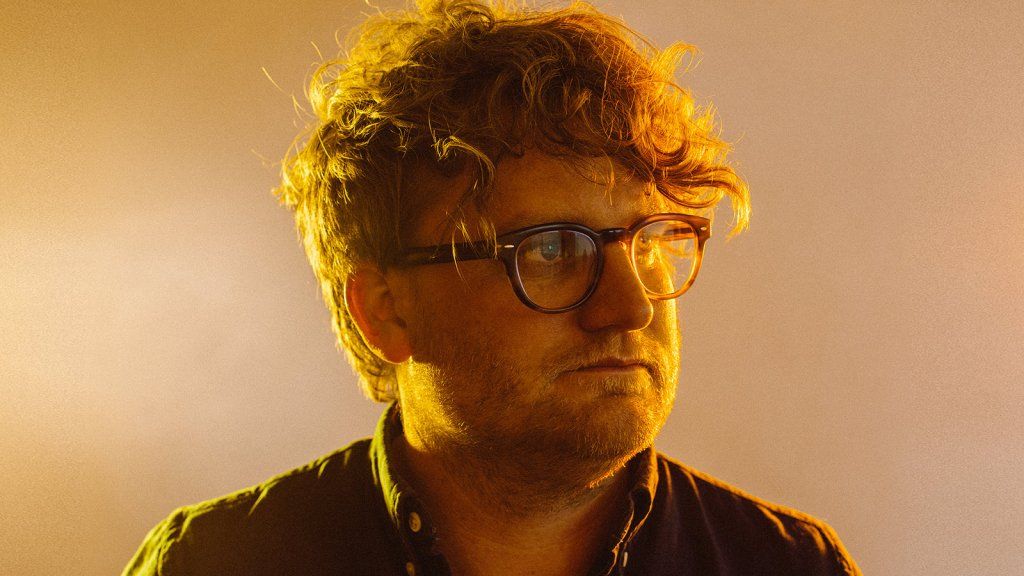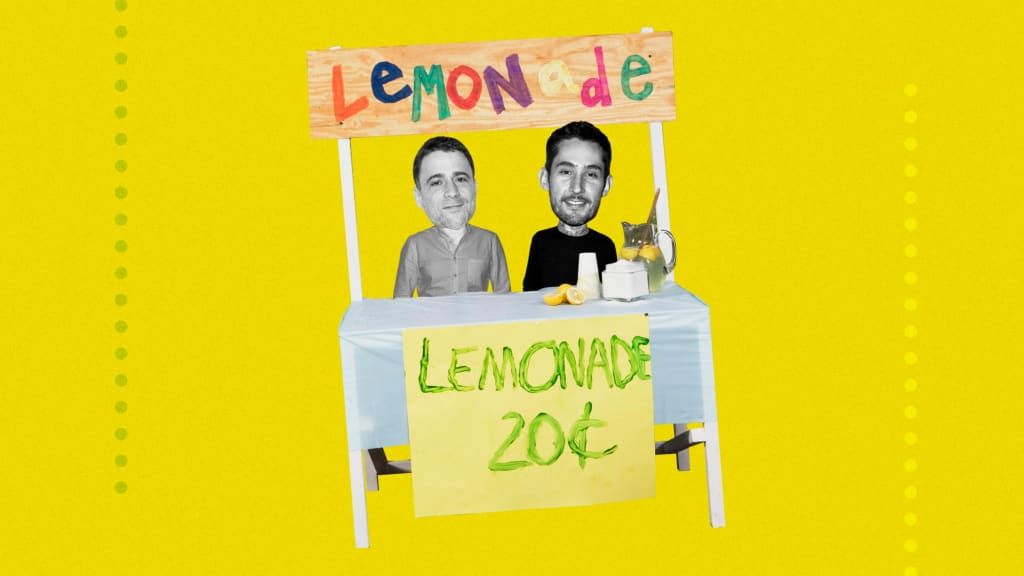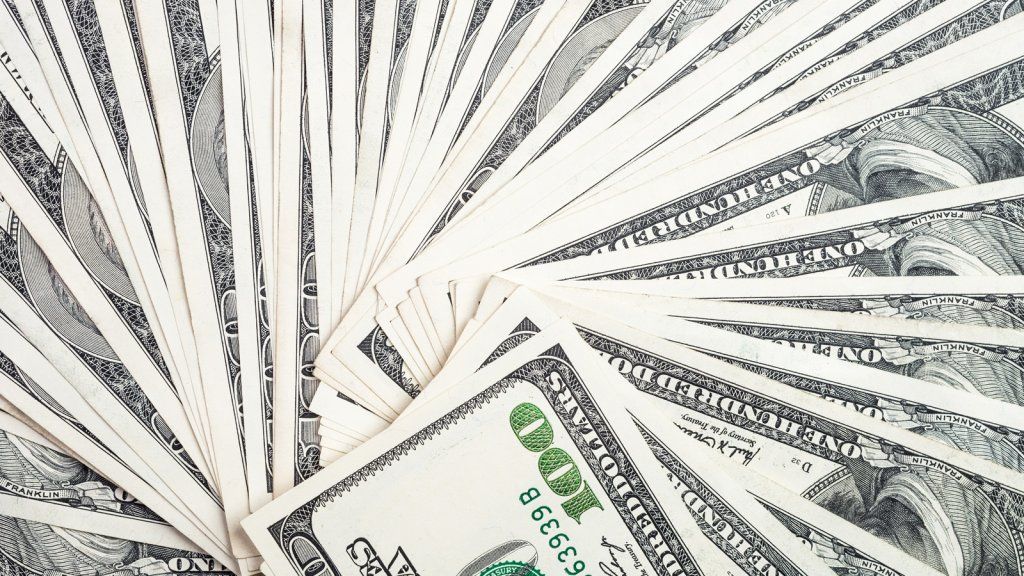Google Clouds årlige konference, der kaldes 'Next', kører 24. - 26. juli i San Francisco, som forventes at tiltrække 20.000 forretningskunder, teknologipartnere, it-administratorer og andre. Mere end 750 højttalere er sat til arrangementet, og et emne, som virksomheden vil udråbe, inkluderer en håndfuld opgraderinger, der er drevet af kunstig intelligens, som virksomheden har tilføjet til sin G Suite, der består af Gmail, Docs, Sheets, Slides, Hangouts Meet , Hangouts Chat og mere. Hvis disse produkter er dem, du bruger, er der flere nyere funktioner, du måske vil have lege med .
sheree whitfield fødselsdato
Klad hurtigere på e-mail-beskeder
Google udgav en ny version af Gmail i april, og to nyttige funktioner hjælper nu med at skrive meddelelser. Smart Compose foreslår måder at afslutte sætninger i meddelelser på. For eksempel i brødteksten af din tekst, hvis du begynder at skrive 'spekulerede jeg bare på, om du kunne svare' Gmail vil tilbyde - i gråtonet bogstaver - noget som 'et par spørgsmål til mig.' Hvis du kan lide det forslag, skal du bare klikke over for at få det til at sidde fast. For at aktivere Smart Compose skal du gå til indstillinger og derefter klikke på 'Eksperimentel adgang.'
Svar med et enkelt klik
Når du svarer på en meddelelse, er det kun få ord, der er tilstrækkelige. Smart Svar-funktionaliteten tilbyder flere korte svar som 'Lad os gøre mandag', 'Arbejde med det nu' eller 'Lyder godt' afhængigt af ordlyden af den e-mail, som nogen sendte dig. Gmail bruger også maskinindlæring til at skræddersy sine forslag efter din stil. Så hvis du har tendens til at være mere entusiastisk i din skrivning, kan Gmail foreslå 'Tak!' i stedet for blot 'tak'.
Optag et Hangouts Meet
Hvis du er arrangør eller deltager i et videomøde, kan du bruge Hangouts Meet til at optage sessionen. Optagelser gemmes på Google Drev og linkes til begivenheden i Google Kalender. Dette kan hjælpe dig med at optage en præsentation og dele med andre, optage konferencer, som folk ikke kan deltage i, eller optage træningsmateriale til nye medarbejdere. For at bruge funktionen skal du klikke på ikonet med tre prikker, vælge 'optag møde' og klikke på start. Alle på mødet får besked, når optagelsen starter eller stopper.
Få drevunderretninger i Hangouts Chat
I Hangouts Chat kan du bruge Google Drive-bot til at modtage underretninger i Chat om aktivitet på dit Drev. Når du aktiverer Drev-underretninger, får du direkte beskeder, når nogen deler en ny fil eller mappe med dig, en ny kommentar nævner dig, nogen tildeler et element til dig, en person anmoder om adgang til en fil, du ejer, eller når din Drev-lager løber tør.
Opret en opgave fra en e-mail
Flyt en e-mail direkte til din opgaveliste ved at klikke på ikonet med tre prikker øverst i en e-mail og vælge 'tilføj til opgaver'. Du kan også trække og slippe e-mails til opgavefunktionen på højre side.
En genvej til at føje folk til en samtale
Lad os sige, at du gerne vil løkke dit college Susan i en e-mail-tråd, skal du blot skrive '+ Susan', vælg hendes e-mail, og hun bliver automatisk kopieret til din e-mail.
hvor høj er Mario chalmers
Administrer din kalender i Gmail
Du kan se din kalender samt oprette og redigere kalenderinvitationer i Gmail. For at gøre det skal du klikke på Kalender-appen i sidepanelet.
Få adgang til din indbakke offline
Du kan læse, svare på og søge i dine Gmail-beskeder, når du rejser eller også uden Wi-Fi. Du skal have Chrome-browseren åben med Gmail indlæst først, og gå derefter til Indstillinger> Offline> Aktivér offline e-mail.